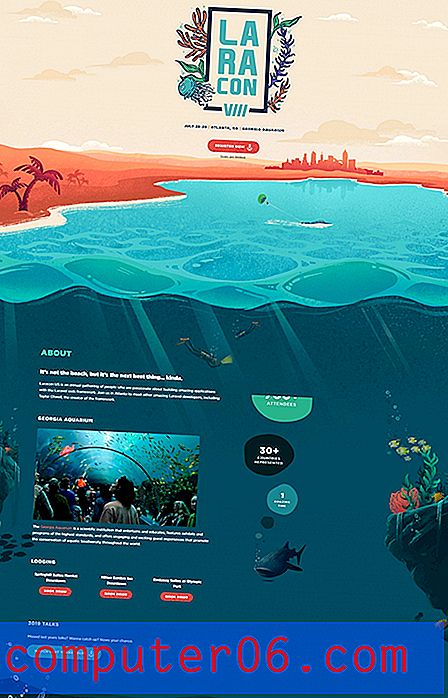So leiten Sie eine Textnachricht in iOS 7 auf dem iPhone 5 weiter
Manchmal erhalten Sie eine Textnachricht von jemandem, der viele wichtige Informationen enthält, die Sie mit anderen teilen müssen. Es kann jedoch schwierig sein, die Nachrichten-App zu kopieren und einzufügen, und das erneute Eingeben einer langen Textnachricht ist häufig eine sinnlose Übung. Glücklicherweise können Sie mit Ihrem iPhone 5 eine Textnachricht an einen anderen Empfänger weiterleiten, sodass Sie Informationen, die als Textnachricht empfangen wurden, einfacher weitergeben können.
Wenn Sie anfangen, Ihre Urlaubseinkäufe zu erledigen, sollten Sie sich die Verkäufe von Amazon vor dem Black Friday ansehen.
Weiterleiten von Textnachrichten in iOS 7
Diese Methode leitet Ihre ausgewählte Textnachricht als neue Textnachricht weiter, sodass Sie bei Bedarf die Möglichkeit haben, Informationen in der Nachricht zu bearbeiten, bevor Sie sie senden.
Schritt 1: Öffnen Sie die Nachrichten- App.

Schritt 2: Wählen Sie die Konversation mit der Textnachricht aus, die Sie weiterleiten möchten.
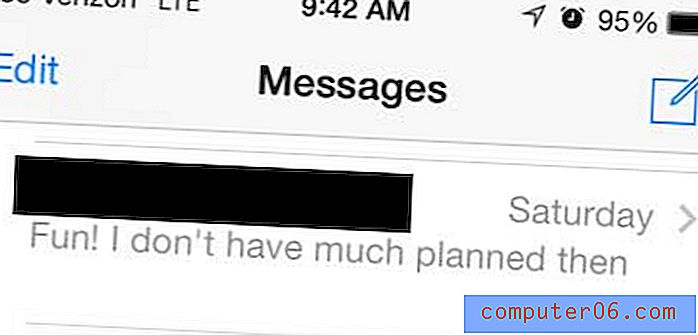
Schritt 3: Suchen Sie die gewünschte Textnachricht und berühren und halten Sie die Textblase. Beachten Sie, dass dies sowohl für grüne Textnachrichten als auch für blaue iMessages funktioniert.
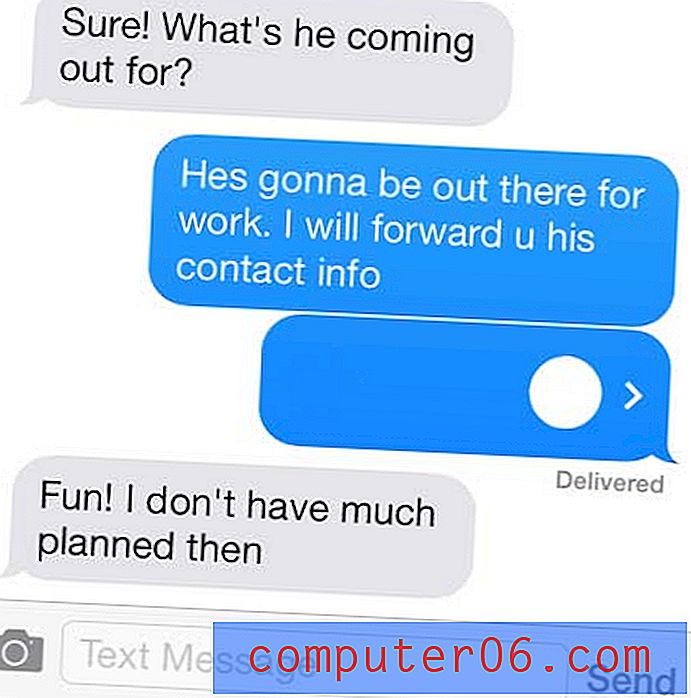
Schritt 4: Berühren Sie die Schaltfläche Mehr .
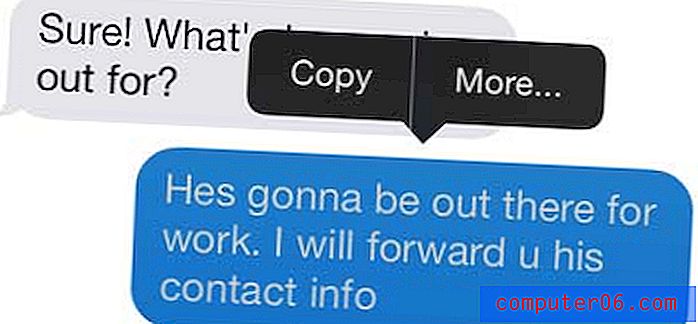
Schritt 5: Stellen Sie sicher, dass das Kontrollkästchen links neben der Textnachricht aktiviert ist, und berühren Sie dann das Weiterleitungssymbol in der unteren rechten Ecke des Bildschirms.
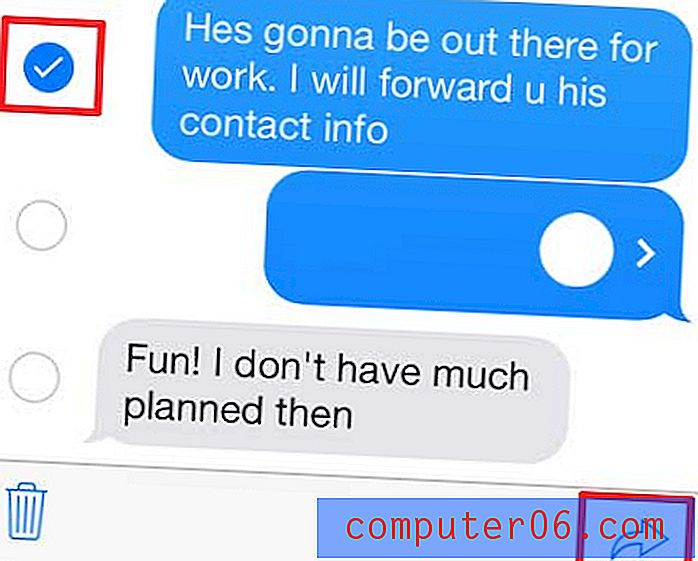
Schritt 6: Geben Sie die Telefonnummer oder den Kontaktnamen des gewünschten Empfängers in das Feld An oben auf dem Bildschirm ein, nehmen Sie die erforderlichen Änderungen am Inhalt der Nachricht vor und berühren Sie dann die Schaltfläche Senden .
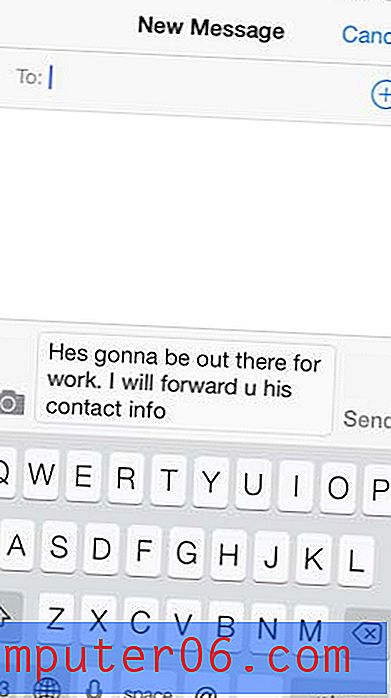
Wir haben bereits über das Löschen einzelner Textnachrichten in iOS 7 geschrieben.